-
-
-
-
-
HyperV 2012 R2 および 2016 のハイパーバイザーの SD-WAN Standard Edition仮想アプライアンス (VPX)
-
Citrix SD-WAN SE VPXをGoogle Cloud Platform にインストールする
-
Azure でのCitrix SD-WAN Standard Editionインスタンスのデプロイ-リリースバージョン 10.2以降
-
Azure の高可用性モードで SD-WAN Standard Edition インスタンスをデプロイ-リリースバージョン 10.2 以降
-
This content has been machine translated dynamically.
Dieser Inhalt ist eine maschinelle Übersetzung, die dynamisch erstellt wurde. (Haftungsausschluss)
Cet article a été traduit automatiquement de manière dynamique. (Clause de non responsabilité)
Este artículo lo ha traducido una máquina de forma dinámica. (Aviso legal)
此内容已经过机器动态翻译。 放弃
このコンテンツは動的に機械翻訳されています。免責事項
이 콘텐츠는 동적으로 기계 번역되었습니다. 책임 부인
Este texto foi traduzido automaticamente. (Aviso legal)
Questo contenuto è stato tradotto dinamicamente con traduzione automatica.(Esclusione di responsabilità))
This article has been machine translated.
Dieser Artikel wurde maschinell übersetzt. (Haftungsausschluss)
Ce article a été traduit automatiquement. (Clause de non responsabilité)
Este artículo ha sido traducido automáticamente. (Aviso legal)
この記事は機械翻訳されています.免責事項
이 기사는 기계 번역되었습니다.책임 부인
Este artigo foi traduzido automaticamente.(Aviso legal)
这篇文章已经过机器翻译.放弃
Questo articolo è stato tradotto automaticamente.(Esclusione di responsabilità))
Translation failed!
Citrix SD-WAN SE VPXをGoogle Cloud Platform にインストールする
Citrix SD-WAN SE VPXをGCPに展開すると、組織はブランチとGCPでホストされているアプリケーションとの間に直接的かつ安全性の高い接続を確立できます。これにより、クラウドにバインドされたトラフィックをデータセンター経由でバックホールする必要がなくなります。GCPでCitrix SD-WANを使用する主な利点は次のとおりです。
-
すべてのブランチサイトから GCP への直接接続を作成します。
-
GCP への常時接続を確保します。
-
セキュアな境界をクラウドに拡張します。
-
シンプルで管理しやすいブランチネットワークへと進化します。
Citrix SD-WAN Standard Edition for GCPは、複数のネットワークリンクを単一の安全な論理仮想パスに論理的に結合します。このソリューションにより、組織はさまざまなサービスプロバイダーからのさまざまな接続を使用して、耐障害性の高い仮想 WAN パスを取得できます。これらの仮想パスはオーバーレイとして機能し、複数のリンクにわたって帯域幅容量をシームレスに集約し、一部のメンバーリンクがダウンしたり劣化したりした場合でも、一貫したユーザエクスペリエンスを提供します。これは、Citrix SD-WANのパケット単位の負荷分散および監視機能によって有効になります。
導入手順の概要
-
インスタンスをデプロイするリージョンを選択し、異なるサブネットに 3 つの VPC を作成します。必要に応じて、HA 用に別の VPC を作成できます。
NIC 割り当て済みネットワーク NIC 0 (デフォルト) 管理サブネット NIC 1 LAN サブネット NIC 2 WAN サブネット NIC 3 HA サブネット (オプション) 注
新しい管理サブネットを作成する場合は、ファイアウォールルールでポート 443 を許可します。
-
Citrix SD-WAN SE インスタンスを作成し、インターフェイスを VPC に関連付けます。
-
WAN サブネット VPC にファイアウォールルールを作成して、UDP ポート 4980 でのイングレスを有効にします。これは、Citrix SD-WAN インスタンスが仮想パスを作成するために使用されます。
-
LAN サブネット VPC 上にルートを作成し、LAN から生成されたすべてのトラフィックを傍受します。
-
管理IPアドレスを使用してCitrix SD-WAN SE VPXにアクセスします。
VPC ネットワークを作成する
管理サブネット、LAN サブネット、WAN サブネットに関連付けられる VPC ネットワークを作成します。イメージの作成時には、デフォルトのインターフェイスを使用でき、これを管理インターフェイスとして使用できます。LAN と WAN サブネット用に 2 つの VPC ネットワークを作成します。
-
VPC ネットワークを作成するには、GCP コンソールで [VPC ネットワーク] > [ VPC ネットワーク] > [VPC **ネットワークの作成**] に移動します。
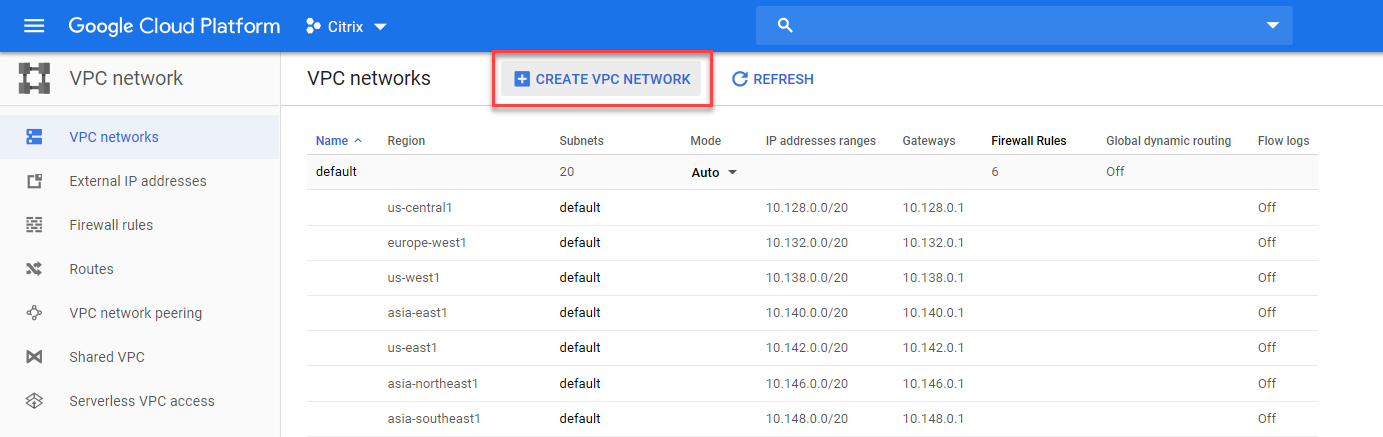
-
名前、説明、リージョンのサブネット IP アドレスを指定し、LAN VPC ネットワークを作成します。
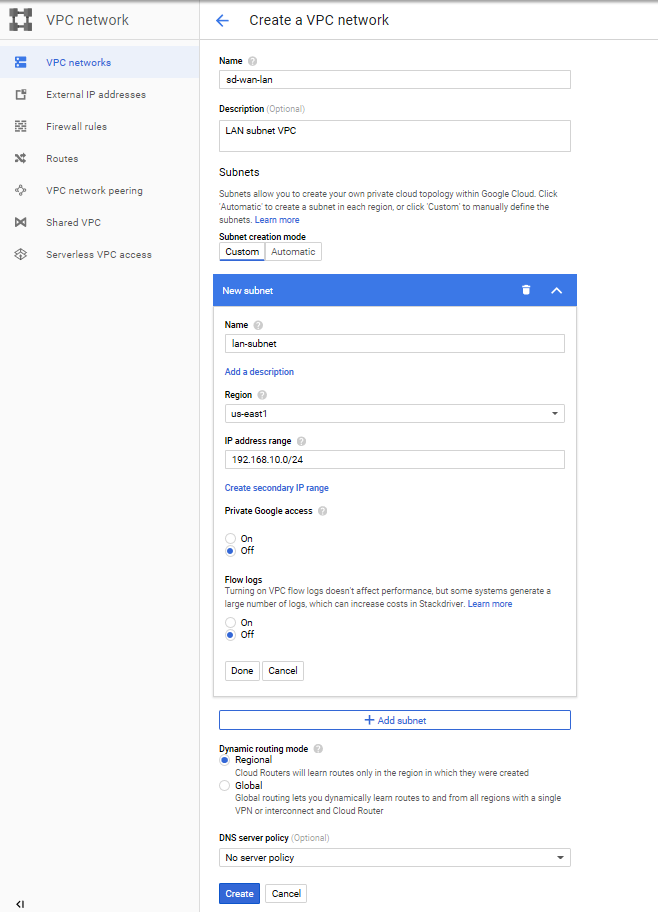
-
同様に、WAN VPC ネットワークを作成します。
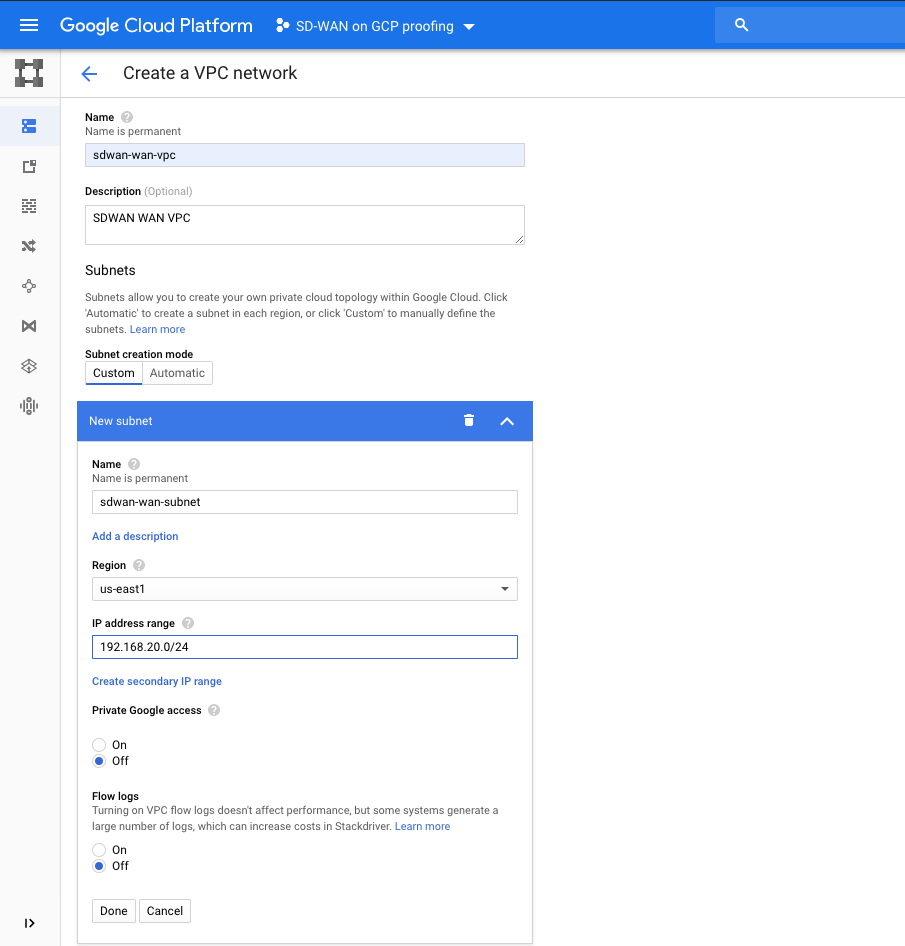
-
オプションで、HA デプロイ用に HA VPC ネットワークを作成します。

注
4 つの VPC ネットワークはすべて同じリージョンに存在する必要があります。
-
WAN リンクパブリック IP を作成します。
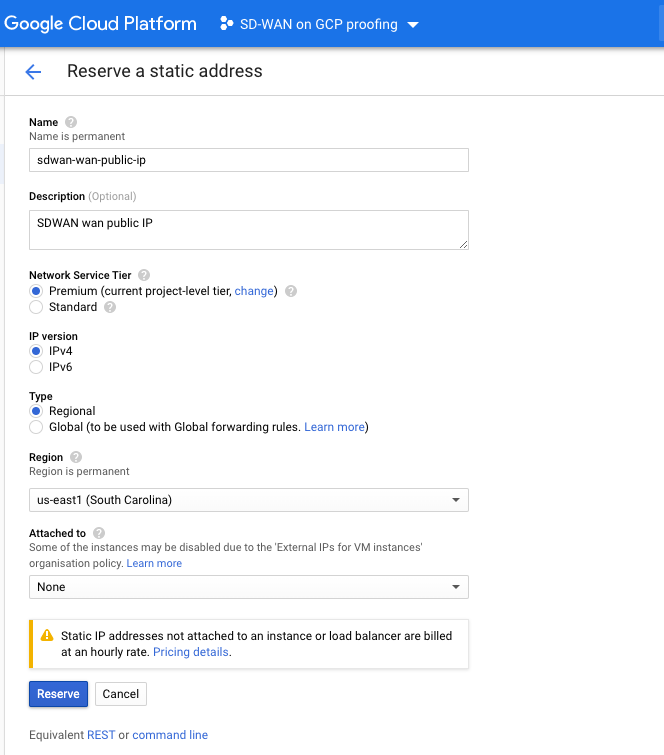
-
インスタンスの作成後、WAN パブリック IP を WAN サブネットに関連付けます。
注
HA セカンダリインスタンスでは、WAN パブリック IP を関連付ける必要はありません。
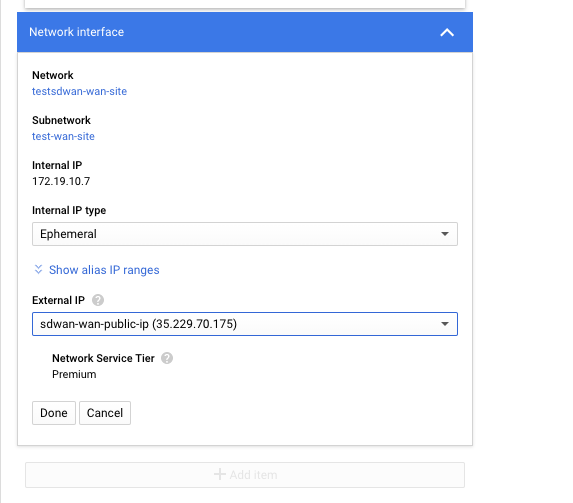
Citrix SD-WAN SE VPX インスタンスを作成する
-
GCP Marketplace で Citrix SD-WAN Standard Editionを検索して開き、[ コンピュートエンジンで起動] をクリックします。
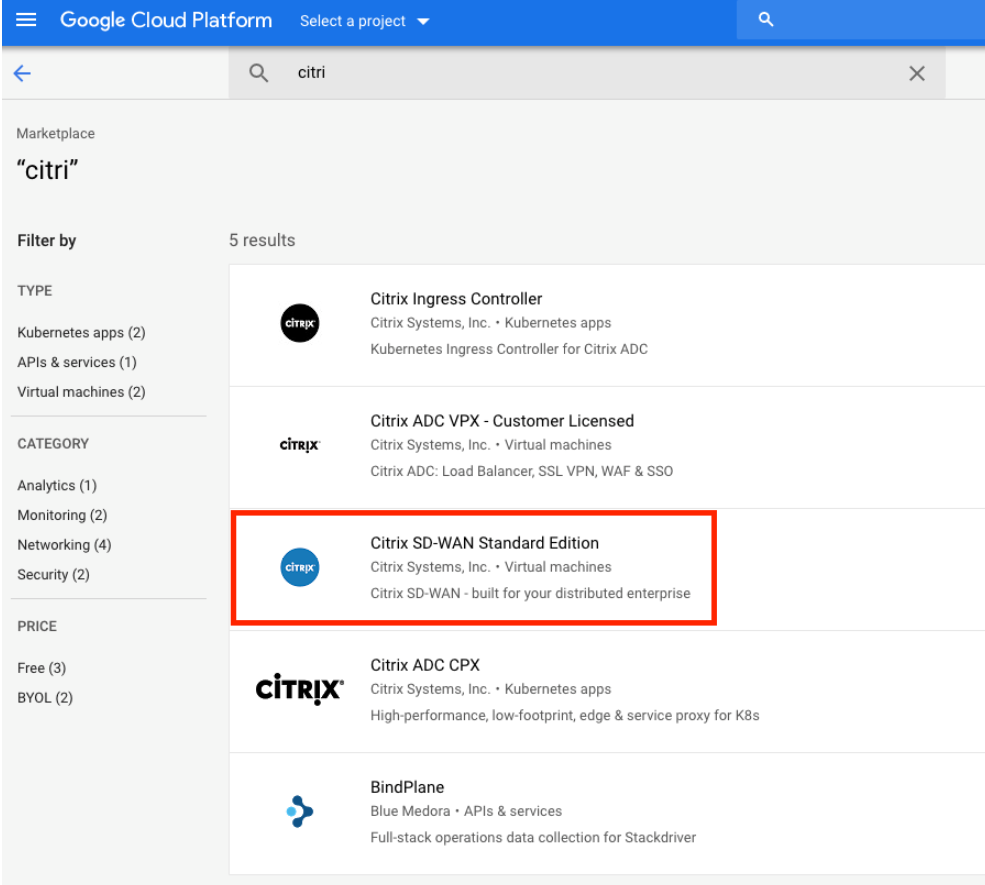
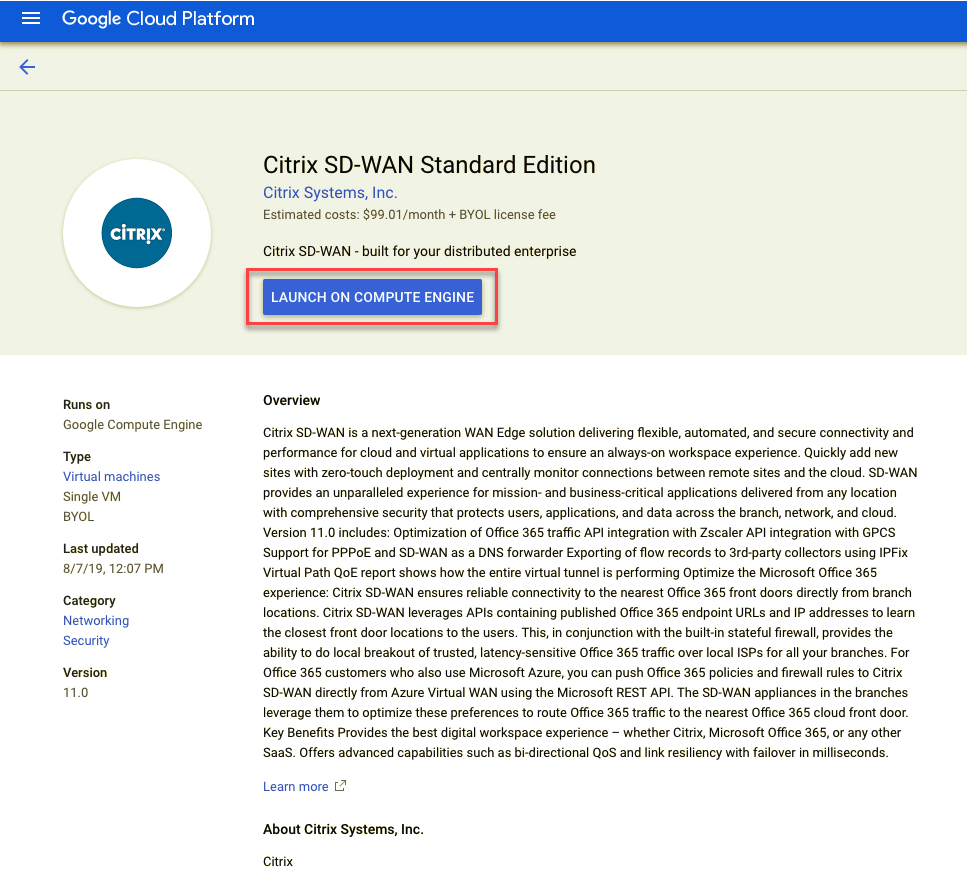
-
既定では、必要な vCPU とメモリが選択されています。[ GCP リージョン] を選択します。
注
GCP リージョンは VPC ネットワークのリージョンと同じである必要があります。
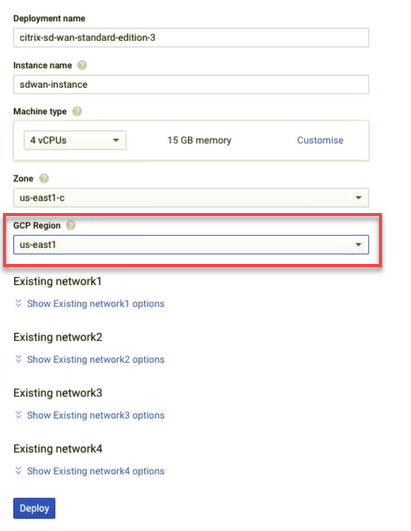
-
[ Existing network1 ] リストから [default] を選択します。これが管理インターフェイスです。同様に、[ 既存のネットワーク 2 ] と [ 既存のネットワーク 3 ] で LAN と WAN サブネットをそれぞれ選択します。 3 つのネットワークすべてに UseExNet が選択されていることを確認し、[ Deploy] をクリックします。
注
新しい管理サブネットを作成する場合は、ファイアウォールルールでポート 443 を許可します。
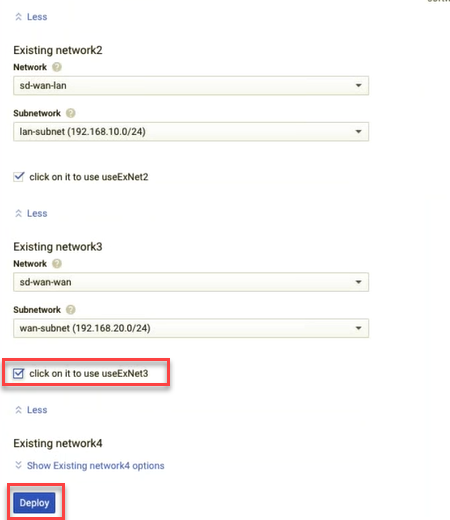
-
オプションで、前のステップで説明したように HA 用の別のインスタンスを作成します。LAN と WAN のネットワークとサブネットが両方の HA インスタンスで同じであることを確認します。
-
SD-WAN SE VPX インスタンスがデプロイされたら、GCP から提供されたデフォルトのユーザー名とパスワードを使用して SD-WAN SE VPX にログインします。
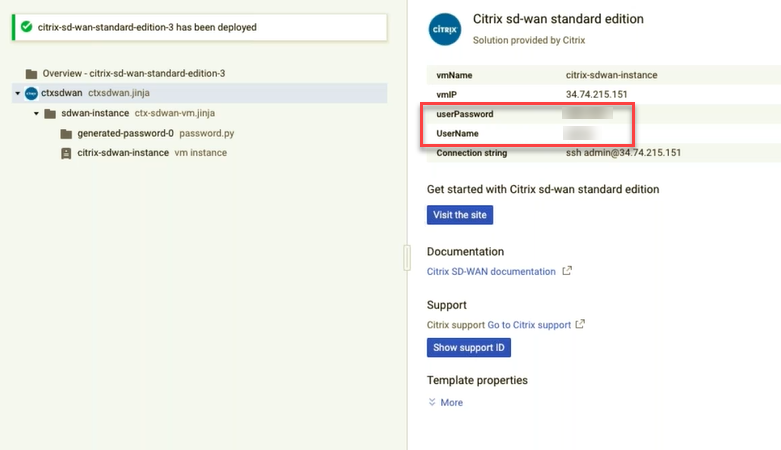
WAN サブネット VPC にファイアウォールルールを作成する
-
[ VPC ネットワーク] > [VPC ネットワーク] > [WAN サブネット VPC] に移動します。[ファイアウォールルール] タブで、[ ファイアウォールルールの追加] をクリックします。
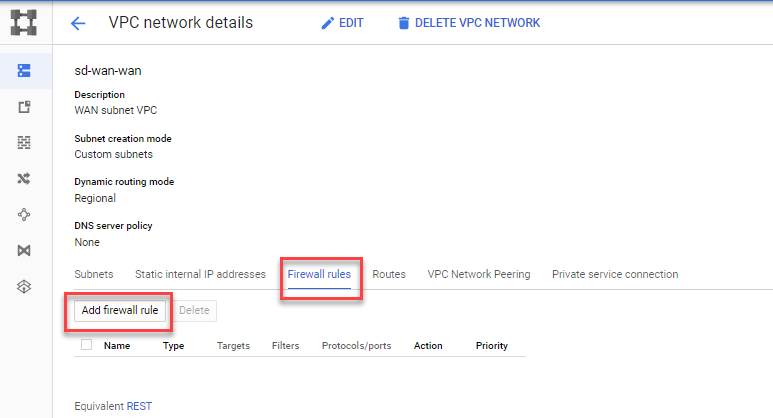
-
UDP ポート 4980 のすべてのインスタンスに対して進入を許可します。このポートは、オーバーレイネットワークを作成するために SD-WAN インスタンスによって使用されます。
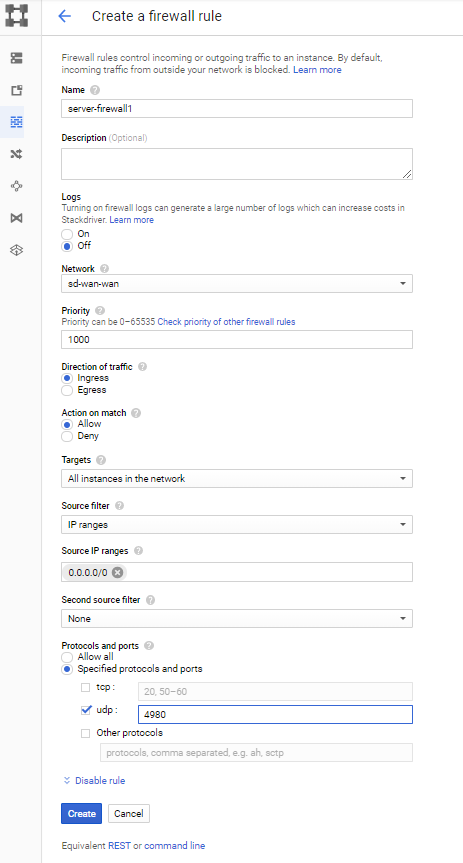
-
必要に応じて、HA デプロイメントでは、同じファイアウォールルールが HA サブネット VPC にも作成され、UDP ポート番号 4980 が許可されていることを確認します。
LAN サブネット VPC にルートを作成する
LAN サブネット VPC 上にルートを作成し、LAN から生成されたすべてのトラフィックを傍受します。
-
[ VPC ネットワーク] > [VPC ネットワーク] > [LAN サブネット VPC] に移動します。[ルート] タブで、[ ルートの追加] をクリックします。
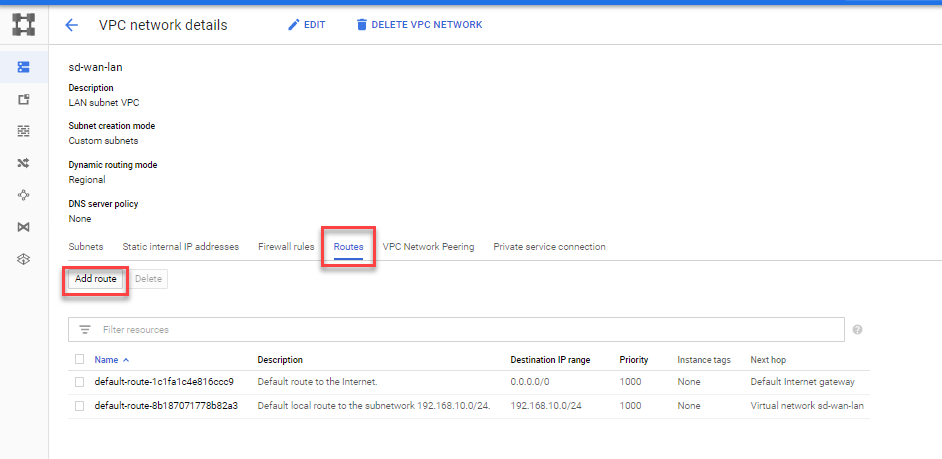
-
[宛先 IP 範囲] に、相手側の LAN ネットワークを入力します。[ネクストホップ] フィールドで [IP アドレスの指定] を選択し、[ネクストホップ IP アドレス] で SD-WAN LAN インターフェイス IP を指定します。
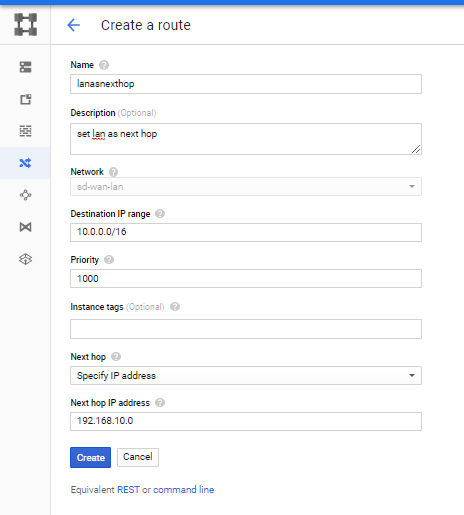
-
オプションで、HA 導入の場合は、プライマリインスタンスでエイリアス IP を構成します。これは SD-WAN 構成で LAN インターフェイス IP として使用されます。
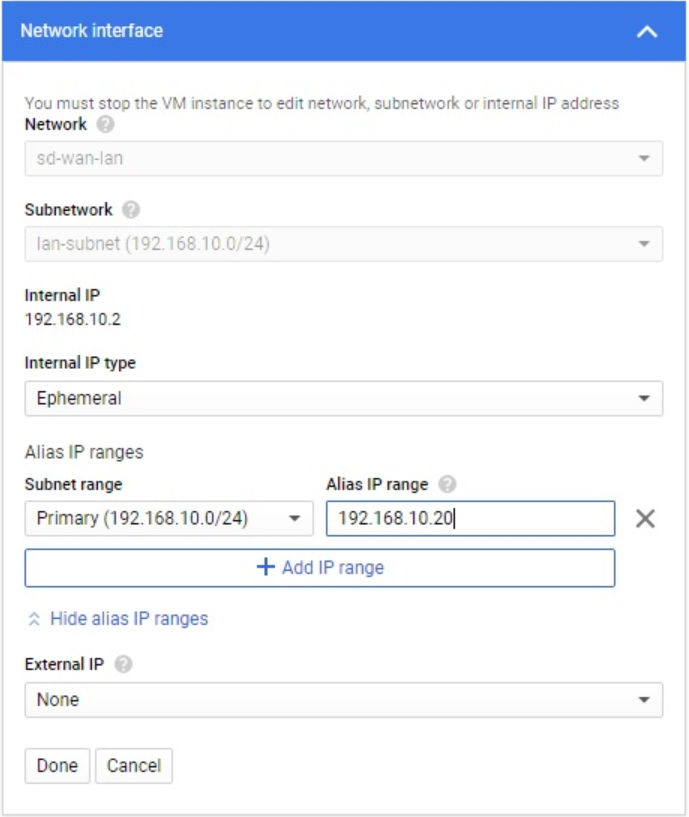
SD-WAN SE VPX インスタンスにアクセスする
管理インターフェイスの IP アドレスを使用して、SD-WAN SE VPX インスタンスの GUI にアクセスします。SD-WAN SE VPX にログインするには、GCP から提供されたデフォルトのユーザー名とパスワードを使用します。
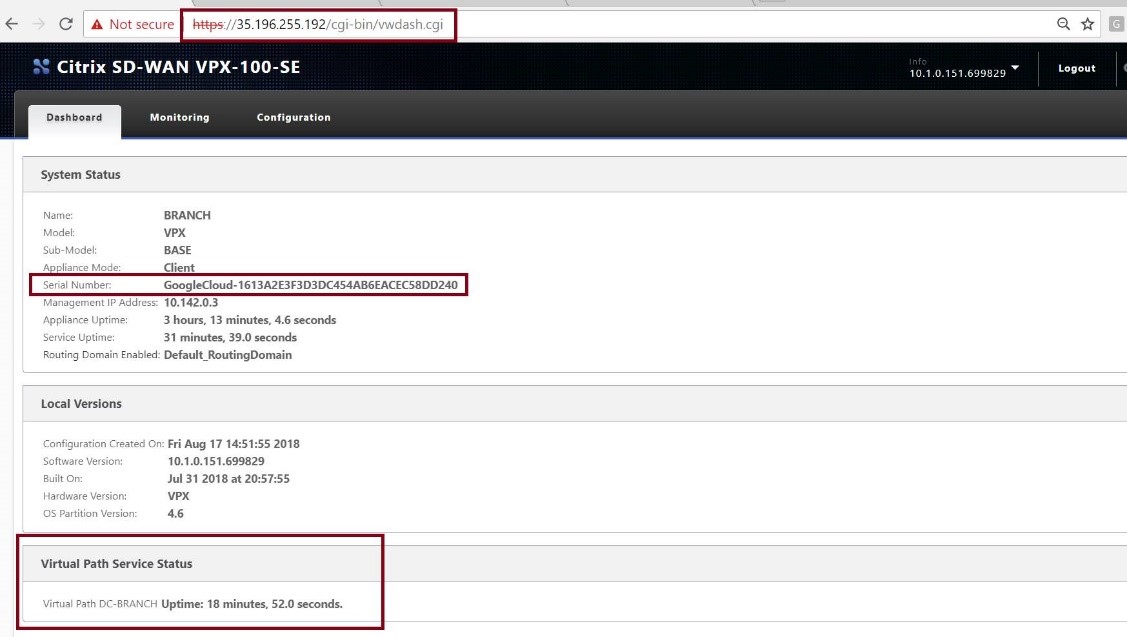
メモ
10.2.6 および 11.0.3 リリース以降は、SD-WAN アプライアンスのプロビジョニング時または新しい SD-WAN SE VPX の展開時に、デフォルトの管理者ユーザーアカウントパスワードを変更する必要があります。この変更は、CLI と UI の両方を使用して適用されます。
システムメンテナンスアカウント(CBVWSSH)は、開発およびデバッグ用に存在し、外部ログイン権限はありません。このアカウントには、通常の管理ユーザーの CLI セッションからのみアクセスできます。
HA を機能させるには、SD-WAN 構成で WAN インターフェイスが DHCP で構成されていることを確認します。エイリアス IP を使用して LAN インターフェイスを設定します。
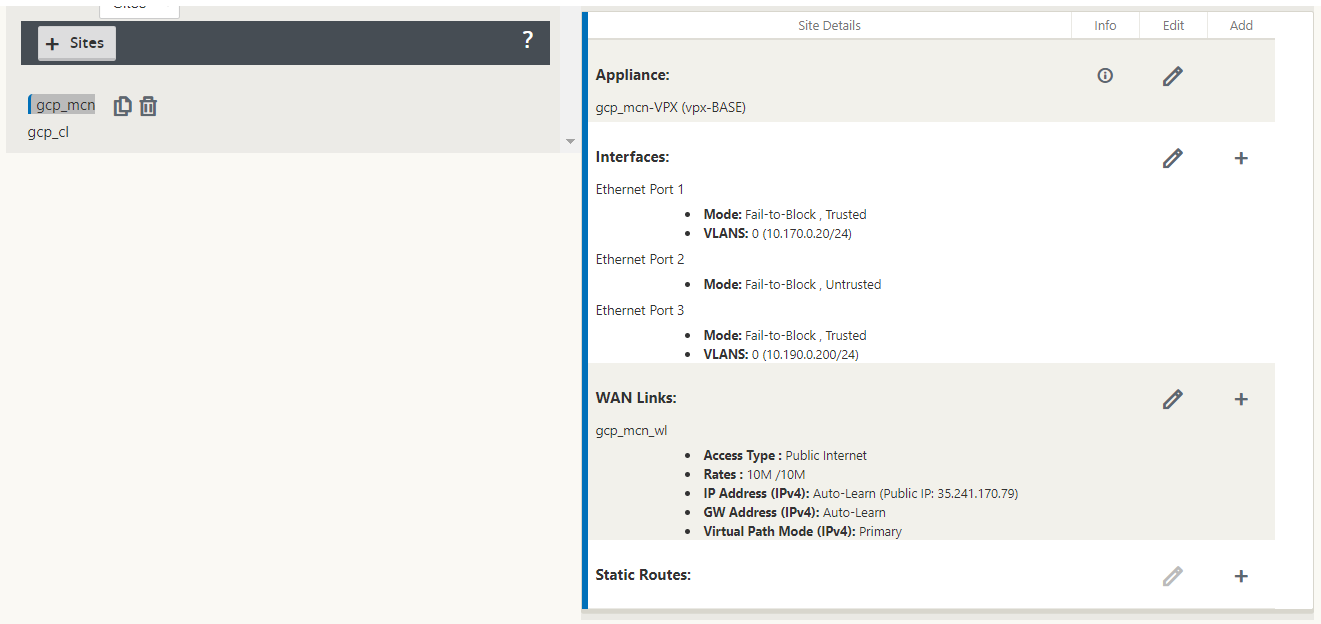
共有
共有
This Preview product documentation is Cloud Software Group Confidential.
You agree to hold this documentation confidential pursuant to the terms of your Cloud Software Group Beta/Tech Preview Agreement.
The development, release and timing of any features or functionality described in the Preview documentation remains at our sole discretion and are subject to change without notice or consultation.
The documentation is for informational purposes only and is not a commitment, promise or legal obligation to deliver any material, code or functionality and should not be relied upon in making Cloud Software Group product purchase decisions.
If you do not agree, select I DO NOT AGREE to exit.